Kaj pravzaprav je NodeJS?
NodeJS je odprtokodna JavaScript platforma, ki se uporablja za razvoj in izvajanje zalednih storitev, imenovanih API (Advanced Programming Interfaces). To so storitve, ki poganjajo odjemalske aplikacije, kot so spletne aplikacije, ki se izvajajo v brskalniku in mobilne aplikacije. NodeJS je pomemben, ker so te odjemalske aplikacije le površina, ki jo uporabniki lahko vidijo in z njo komunicirajo. Poleg tega se morajo za shranjevanje podatkov, pošiljanje e-pošte ali potiskanje obvestil pogovoriti z neko storitvijo na strežniku ali v oblaku. Tu se pojavi slika NodeJS, ki uporabnikom omogoča, da v JavaScript oblikujejo strežniške aplikacije in ustvarijo začasne storitve v realnem času, ki jih je mogoče uporabiti za vklop odjemalskih aplikacij.
Ker je NodeJS zelo prilagodljiv in superhiter, je odlična izbira za razvoj, zato bomo danes preučili, kako narediti preprosto aplikacijo NodeJS.
1. korak: Namestitev NodeJS
Preden nadaljujemo z razvojno fazo, najprej poglejmo, kako namestiti NodeJS na namizja, ki temeljijo na Linuxu. Dejansko obstaja več načinov namestitve NodeJS v računalnik z Linuxom. Vendar bomo preučili le dva načina namestitve NodeJS.
1. korak (a): Namestitev NodeJS z uporabo NVM
Pri tej metodi bomo uporabili Upravitelj različic vozlišča (NVM) namestiti NodeJS. Velika prednost uporabe tega je, da za uporabo NodeJS ni težav z dovoljenji.
Najprej moramo namestiti nvm, kar lahko naredimo z naslednjim ukazom:
$ wget -qO- https: // raw.githubusercontent.com / nvm-sh / nvm / v0.35.1 / namestite.sh | bash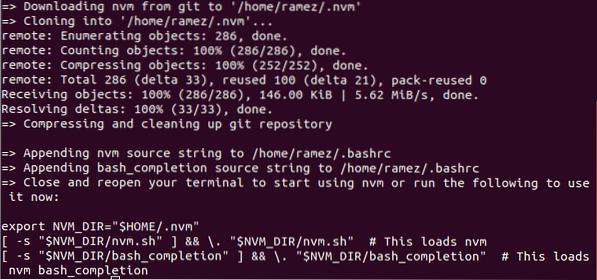
Ta ukaz doda vašemu profilu poti nvm in izvleče vse podatke nvm v imeniku ~ /. nvm
Če želite preveriti, ali je bil nvm pravilno nameščen, znova zaženite terminal in zaženite:
$ command -v nvm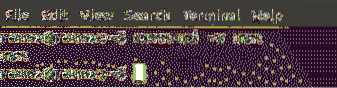
Če nvm vidite kot izhod, je bil uspešno nameščen.
Zdaj bomo namestili NodeJS in npm, ki je v bistvu ekosistem knjižnic NodeJS. Če želite to narediti, preprosto zaženite naslednji ukaz, ki bo namestil najnovejšo različico NodeJS:
$ nvm namestitveno vozliščeNamestite lahko tudi katero koli različico NodeJS, ki jo želite namestiti. V tej vadnici bomo namestili različico 12 NodeJS.
$ nvm namestite v12.16.1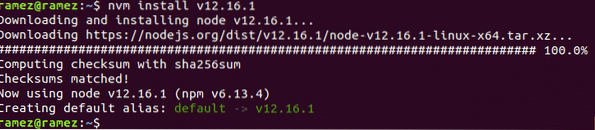
Po namestitvi lahko preverite nameščene različice NodeJS in npm tako, da zaženete naslednje ukaze:
$ vozlišče -v$ npm -v
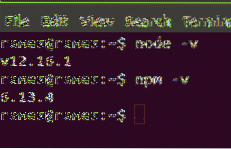
1. korak (b): Namestitev NodeJS z uporabo uradnega repozitorija Ubuntu
Velika prednost namestitve NodeJS na ta način je, da ima Ubuntu v svojem uradnem repozitoriju stabilno različico NodeJS.
Najprej se zažene naslednji ukaz za posodobitev predpomnilnika in paketov našega sistema na najnovejše različice, tako da med namestitvijo ne pride do težav:
$ sudo apt-get posodobitevNato bomo namestili NodeJS z naslednjim ukazom:
$ sudo apt namestite nodejsKo je nameščena, lahko preverite nameščeno različico NodeJS tako, da zaženete naslednji ukaz:
$ vozlišče -v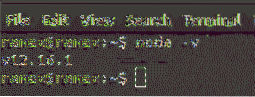
Pri tej metodi moramo namestiti tudi npm, ekosistem knjižnic NodeJS. To lahko storite tako, da v terminal vnesete naslednji ukaz:
$ sudo apt namestite npmPodobno lahko preverite nameščeno različico npm tako, da zaženete naslednji ukaz:
$ npm -v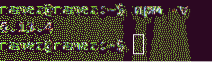
2. korak: Kodiranje aplikacije NodeJS
Za to vadnico bomo ustvarili preprost strežnik HTTP, ki bo odjemalca poslušal na vratih številka 8080 in izpisal Hello World kot odgovor na odjemalca. Sledi celotna koda:
naj http = zahteva ('http')strežnik = http.createServer (funkcija (zahteva, odgovor)
odziv.write ('Hello World')
odziv.konec ()
)
strežnik.poslušaj (8080)
konzola.log ("Strežnik se izvaja")
Oglejmo si zdaj vsako vrstico kode, da bomo razumeli, kaj se tu dejansko dogaja.
Razlaga kode:
V vozlišču JS je na voljo nekaj vgrajenih modulov. To so funkcije, ki so bile že definirane v NodeJS in zagotavljajo določeno funkcionalnost v naših aplikacijah. Te module lahko uvozite z zahtevajo ključna beseda.
naj http = zahteva ('http')V prvo vrstico naše kode uvozimo vgrajeni HTTP modul NodeJS. Tu je uporabljen modul HTTP, da lahko v naši aplikaciji ustvarimo strežnik, ki lahko posluša zahteve HTTP na določenih vratih.
strežnik = http.createServer (funkcija (zahteva, odgovor)Tukaj uporabljamo metodo modula HTTP, imenovano createServer ki, kot že ime pove, ustvari strežniški primerek. V tem skozi tu prenesemo funkcijo, ki zavzame dva parametra - objekt zahteve in objekt odziva. Zdaj, ko bo na naš strežnik poslana zahteva, bo ta funkcija poklicana. Odzivni objekt je naložen s podrobnostmi o zahtevi, ki je bila poslana, odzivni objekt pa lahko uporabimo za pošiljanje odgovora stranki.
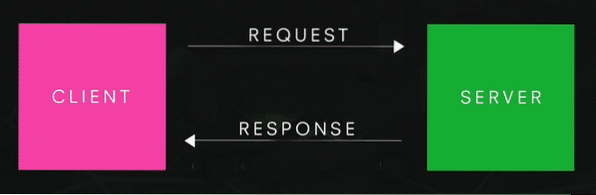
odziv.konec ()
Tule, odgovor.write se uporablja za pisanje odziva stranki. Tako je mogoče stvari tiskati v brskalnik. V tem primeru nam bo to omogočilo tiskanje Pozdravljen, svet v brskalniku. Odziv.end () brskalniku sporoči, da se je zahteva končala, in odgovor pošlje brskalniku.
strežnik.poslušaj (8080)konzola.log ("Strežnik se izvaja")
Strežnik.funkcijo Listen tukaj uporablja naš strežnik za poslušanje odjemalca na številki vrat 8080. Pomembno je vedeti, da lahko tukaj uporabite katero koli pristanišče, ki je na voljo. Konzola zadnje vrstice.log se uporablja za tiskanje česar koli na terminalu. V tem primeru tiskamo Strežnik deluje tako da vemo, da se je strežnik zagnal.
3. korak: Zagon in testiranje naše aplikacije NodeJS
Zdaj, ko imamo napisano kodo in razumemo, kaj se v njej dogaja, jo zaženimo in preizkusimo, ali deluje ali ne. Če želite to narediti, odprite imenik, kamor ste shranili datoteko, ki vsebuje zgornjo kodo NodeJS, in skupaj s tem odprite tudi terminal. Če želite zagnati datoteko NodeJS, v terminal preprosto vnesite naslednji ukaz:
$ vozlišče ime datoteke.jsime datoteke se tukaj nanaša na ime datoteke. V mojem primeru sem svojo kodo shranil v datoteko z imenom sample.js. Glej spodaj:
Vzorec $ vozlišča.js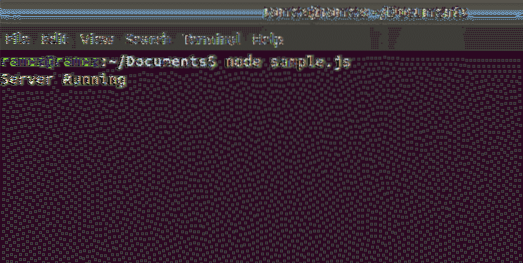
Zdaj se zdi, da strežnik deluje. Zdaj preverimo, ali je bil naš odgovor poslan stranki. Če želite to narediti, odprite brskalnik in vnesite localhost: port. V mojem primeru bom zagnal ukaz: localhost: 8080. Za boljše razumevanje si oglejte spodnjo sliko:
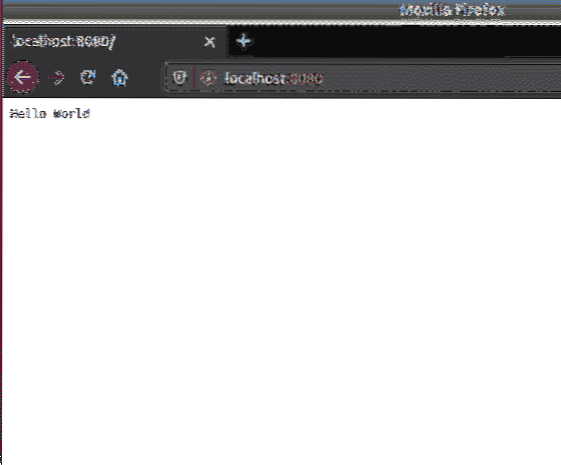
Jasno vidimo svoje rezultate Pozdravljen, svet prikazano na strani. Voila, uspeli smo ustvariti preprost strežnik NodeJS.
Zakaj uporabljati NodeJS nad njegovimi možnostmi?
V današnjem svetu je JavaScript popolnoma spremenil obraz spletnega razvoja. Zaradi tega je NodeJS postal priljubljena izbira za vmesni razvoj. NodeJS je poleg tega, da uporablja JavaScript kot svoje jedro, zelo hiter, izjemno prilagodljiv in odličen za izdelavo prototipov in gibčen razvoj. Poleg tega z uporabo NPM (Node Package Manager) kot svojega ekosistema, ki je največji ekosistem, ki je na voljo za odprtokodne knjižnice, razvijalcem podeli več orodij in modulov, kar še poveča njegovo povpraševanje. Zaradi vseh teh razlogov je odlična izbira za spletni razvoj.
 Phenquestions
Phenquestions


